Windows10系統(tǒng)如何開啟護眼功能?
Windows10系統(tǒng)如何開啟護眼功能?如果我們長時間看電腦,眼睛容易疲勞,這時候我們可以開啟Windows10系統(tǒng)的護眼功能,以緩解視覺疲勞!下面給大家介紹Windows10系統(tǒng)開啟護眼功能的操作方法。
具體方法如下:
1、使用 Win + R 組合快捷鍵,打開“運行”,然后鍵入打開注冊表命令「regedit」,按回車鍵確認打開。
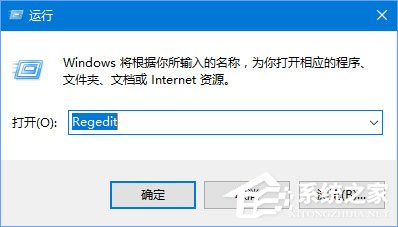
2、打開Win10注冊表之后,依次在左側(cè)樹狀菜單中展開:HKEY_CURRENT_USERControl PanelColors,然后再右側(cè)找到「Windows」值,并雙擊打開。
3、雙擊Windows,打開編輯字符串窗口,將的255 255 255(默認是白色背景)三組顏色數(shù)值改成202 234 206(淡綠色),完成后,點擊下方的“確定”保存。
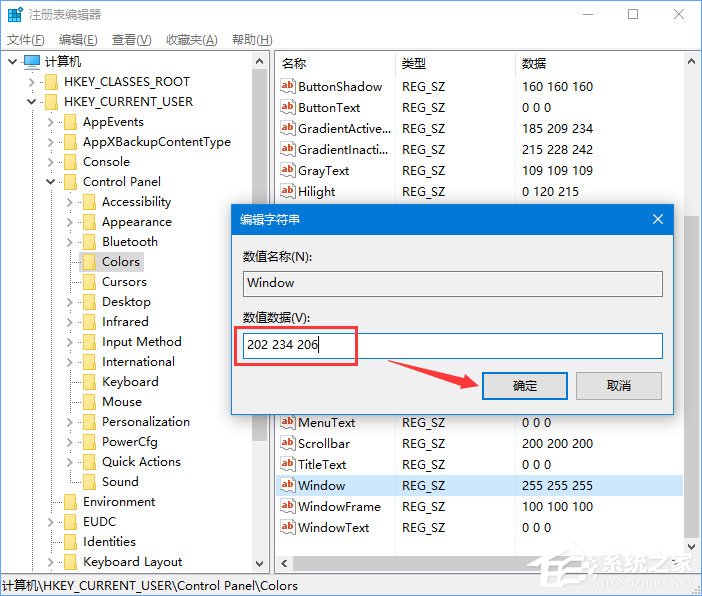
4、繼續(xù)找到注冊表的路徑:[HKEY_LOCAL_MACHINESOFTWAREMicrosoftWindowsCurrentVersionThemesDefaultColorsStandard]
5、同樣再在右側(cè)找到「Windows」雙擊打開,將默認的數(shù)據(jù)值 ffffff 改成 caeace 完成后,點擊下方的確定保存。
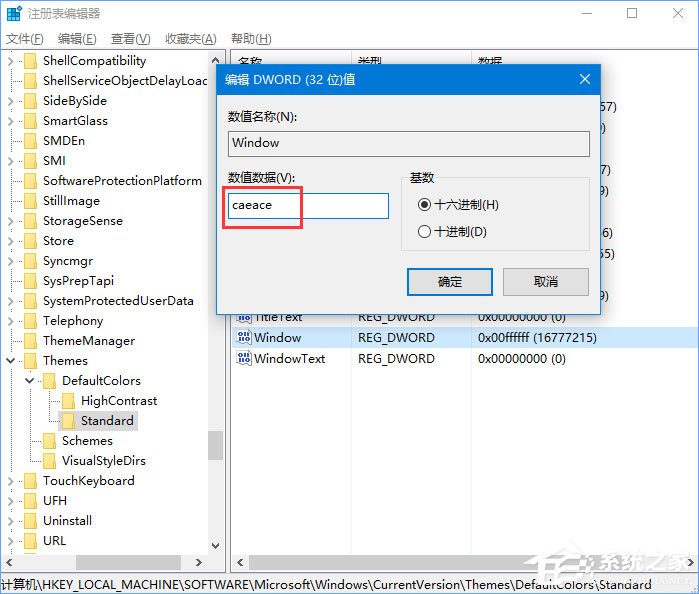
6、完成以上操作后,需要重啟電腦生效,這樣就調(diào)到了護眼效果。
以上便是Windows10系統(tǒng)開啟護眼功能的操作方法,如果你的眼睛累了,就讓它休息一下吧,希望可以幫助到大家。
相關文章:
1. 裝機大師怎么重裝系統(tǒng)WIN7 裝機大師一鍵重裝系統(tǒng)步驟教程2. win10系統(tǒng)始終以管理員身份運行如何設置3. 如何用u盤安裝win11系統(tǒng)?教你用u盤安裝win11系統(tǒng)教程4. 教你修煉Windows運行命令的七種暗器5. 偷天換日注冊表里玩隱藏6. 啟動Autodesk Desktop Licensing Service時出現(xiàn)錯誤1067:進程意外終止怎么辦7. 用注冊表關閉U盤autorun功能禁止U盤自動播放8. 重裝Win10系統(tǒng)卡在設置界面怎么辦?重裝Win10系統(tǒng)卡在設置界面的解決方法9. 微軟 Win11 首個 Canary 預覽版 25314 推送 附更新內(nèi)容和升級方法10. Win10不會升級Win11怎么辦?Win10升級Win11教程

 網(wǎng)公網(wǎng)安備
網(wǎng)公網(wǎng)安備